TP-Link TL-WDR7620千兆版路由器设置上网的方法
问:TP-Link TL-WDR7620千兆版路由器设置上网的方法
答:TP-Link tl-wdr7620千兆版路由器的安装和上网设置,与TP-Link tl-wdr7620百兆版/普通版本是完全相同的。下面进行演示介绍。
注意:
(1)电脑和手机都可以登录到tl-wdr7620千兆版路由器的设置页面,并对其进行设置。但是考虑到有些用户家里没有电脑,所以下面就介绍用手机设置tl-wdr7620千兆版路由器的步骤。
(2)如果已经登录到tl-wdr7620千兆版的设置页面,并对其进行了设置。这种情况下,需要把你的tl-wdr7620千兆版路由器恢复出厂设置,然后按照下面的方法设置上网。恢复出厂设置的方法可以参考文章:
TP-Link TL-WDR7620怎么恢复出厂设置?

设置步骤:
1.TL-WDR7620千兆版路由器上的WAN接口,需要用网线将它与光猫上的LAN口/网口连接起来。如果你家宽带没有用到光猫,那么需要把入户的宽带网线/墙壁网口,连接到TL-WDR7620的WAN口。
如果有电脑需要上,使用网线把电脑连接到TL-WDR7620千兆版路由器的LAN口就可以了。

2.在你的TL-WDR7620千兆版路由器背面的贴纸上,查看默认的无线名称。

然后让你的手机,连接到这个默认的无线信号(wifi信号)。
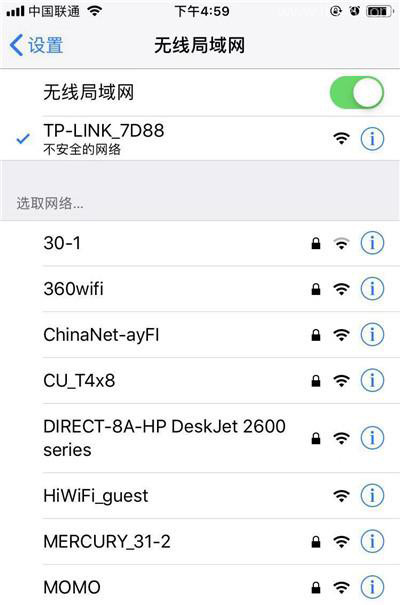
注意:
手机连接TL-WDR7620千兆版路由器的默认无线网络后,手机不能上网是正常现象;但是,这时候手机是可以打开TL-WDR7620的设置页面的。也就是,用手机设置路由器上网的时候,不需要手机处于上网状态。
3.手机的浏览器中会自动弹出设置向导页面,你需要先设置一个管理员密码,如下图所示。
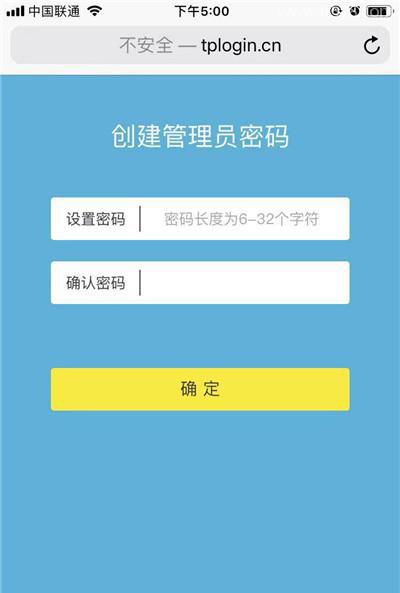
注意:
如果手机的浏览器中,没有自动弹出TL-WDR7620路由器的设置页面。请在手机的浏览器中输入 tplogin.cn,来手动打开它的设置页面。
如果你在手机的浏览器中输入 tplogin.cn之后,还是打不开TL-WDR7620的设置页面。则可能是相关步骤操作有误导致的,建议仔细搜索本站悟途网下面的文章,查看对应的解决办法。
tplogin.cn手机打不开怎么办?
4.设置好管理员密码后,路由器会自动检测上网方式,等待几秒钟,根据检测结果设置上网参数。
(1)如果检测到是上网方式是:宽带拨号上网 ——> 则你需要在页面中,填写运营商提供的:宽带账号、宽带密码 (上网账号、上网密码),如下图所示。
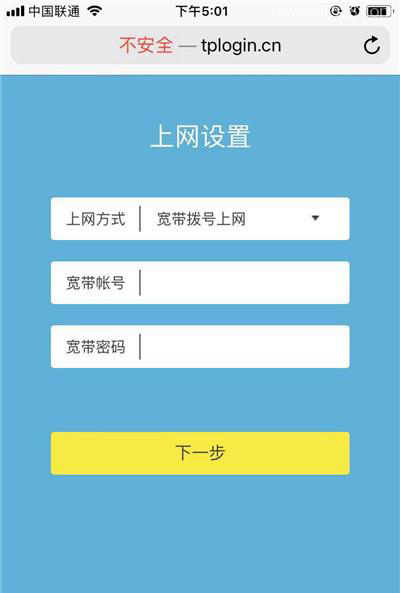
温馨提示:
宽带账号、宽带密码,是开通宽带业务时,运营商提供给你的,如果不记得,可以拨打运营商的客服电话,联系人工客服进行查询或者重置。
(2)如果系统检测到上网方式:自动获得IP地址 ——> 则页面中无需任何操作,直接点击:下一步 就可以了,如下图所示。
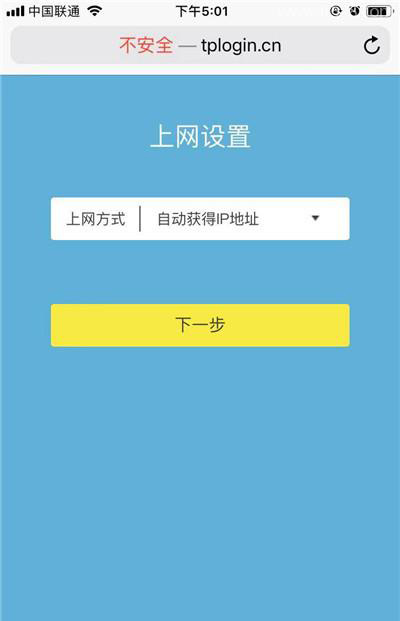
(3)如果检测到上网方式:固定IP地址 ——> 则需要在页面中,填写运营商提供的:IP地址、子网掩码、默认网关、首选DNS服务器、备用DNS服务器。
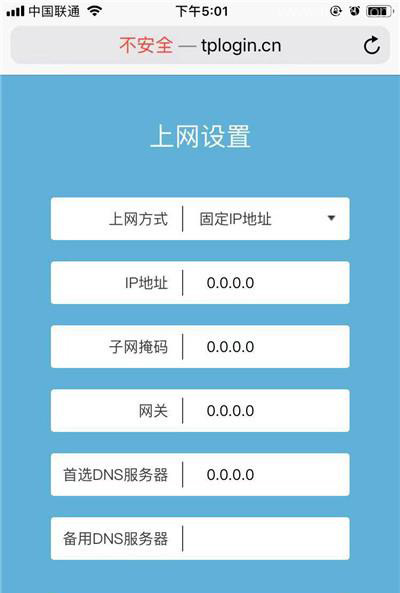
5.根据页面的提示,设置易展路由器的 无线名称、无线密码(wifi名称、wifi密码),如下图所示。
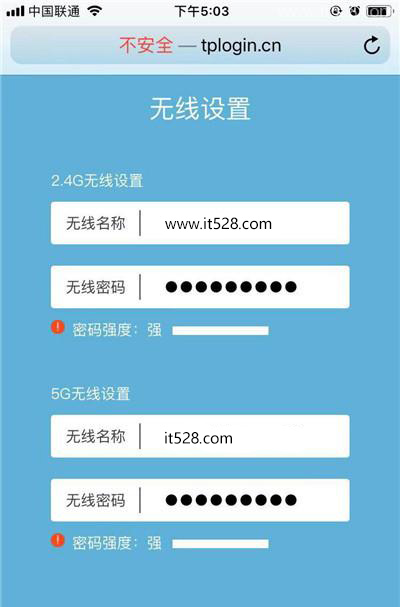
6.页面中会给出提示信息,表示设置完成,可以关闭设置页面。

7.最后,别忘了让你的手机,连接TP-Link TL-WDR7620路由器新设置的wifi信号,连接后就可以上网了。
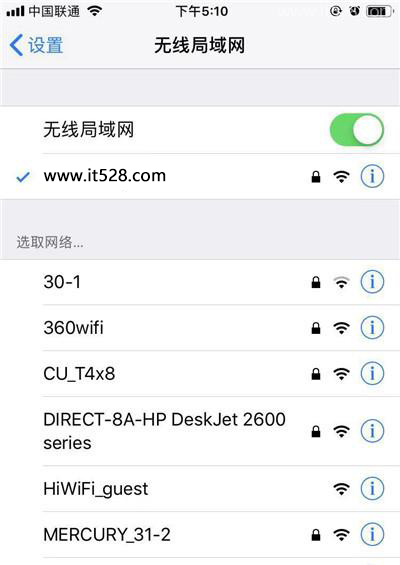
补充说明:
如果设置完成后,电脑、手机连接到TP-Link TL-WDR7620路由器不能上网,这种情况下,请搜索本站悟途网文章下面的文章,查看对应的解决办法。
普联(TP-Link)路由器无法上网怎么办?










